win11 最新系统安装教程
- 分类:Win11 教程 回答于: 2022年12月23日 12:12:41
Windows11系统是微软公司新推出的最新的一款操作系统,很多用户都想要体验一下但是不知道win11 最新系统安装教程。那么到底怎么操作呢?下面就展示如何重装win11 最新系统,有需要的小伙伴可参照教程操作。
工具/原料:
系统版本:Windows 11系统
品牌型号:联想ThinkPad13
软件版本:石大师系统重装 V1.5.1.0+小白三步装机版1.0
方法/步骤:
方法一:借助石大师重装Win11系统
1、如何重装win11 最新系统呢?首先需要下载安装石大师系统重装工具到电脑上,下载好了之后打开选择一键重装,点击选择下方的win11系统进行下一步。
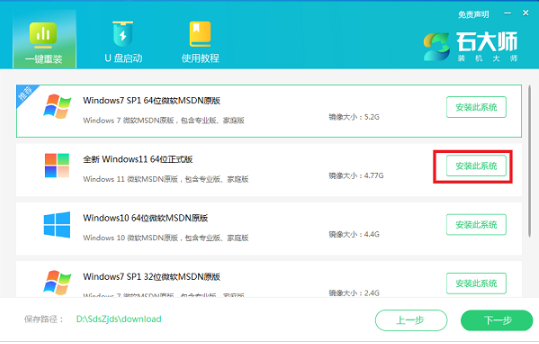
2、此时正在下载,请大家耐心等待。

3、当我们的资源下载完成之后,点击立即重启电脑。
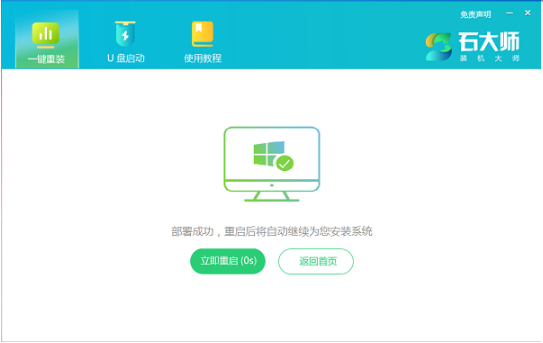
4、系统开始安装,请大家耐心等待,注意中途电脑不要关机。

5、安装完成重启电脑直至进入桌面,进行一系列基础设置即可开始使用全新的win11系统啦。

方法二:利用小白三步装机给电脑重装Win11系统
1、首先在电脑上下载安装小白三步装机版工具并打开,选择需要安装的win11系统,点击立即重装。
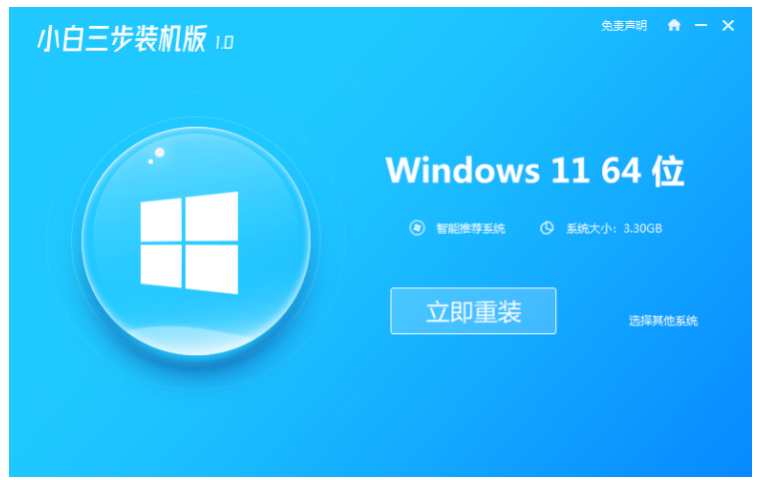
2、装机软件将会开始自动下载windows11系统镜像并部署环境,耐心等待。
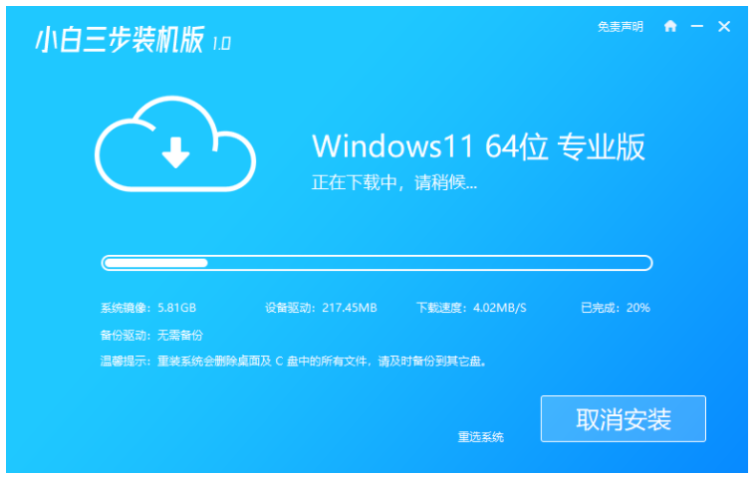
3、系统部署完成之后,点击立即重启即可。
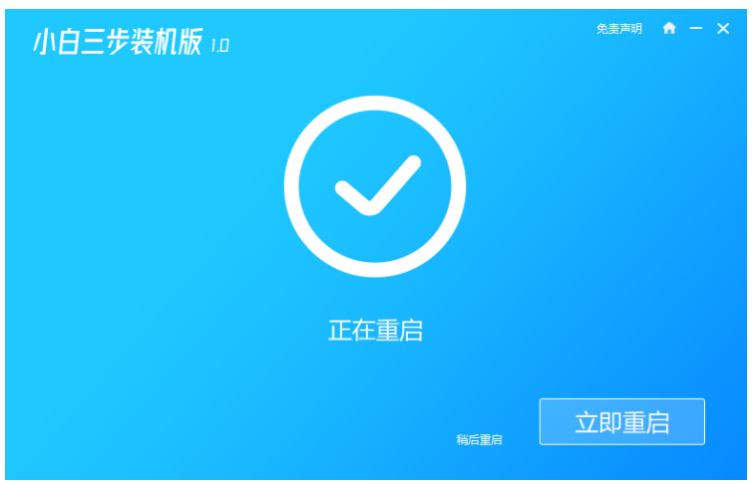
4、电脑进入启动项选择界面,选择小白PE系统按回车进入pe系统。

5、耐心等待小白装机工具此时将会自动完成win11系统的安装。
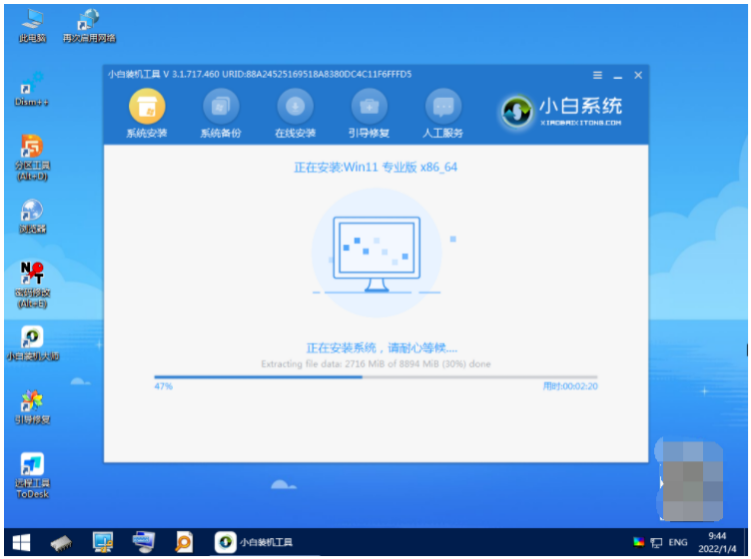
6、系统安装完成之后,再次点击立即重启即可。

7、耐心等待,直至电脑进入新的win11系统界面,即说明重装win11系统完成。
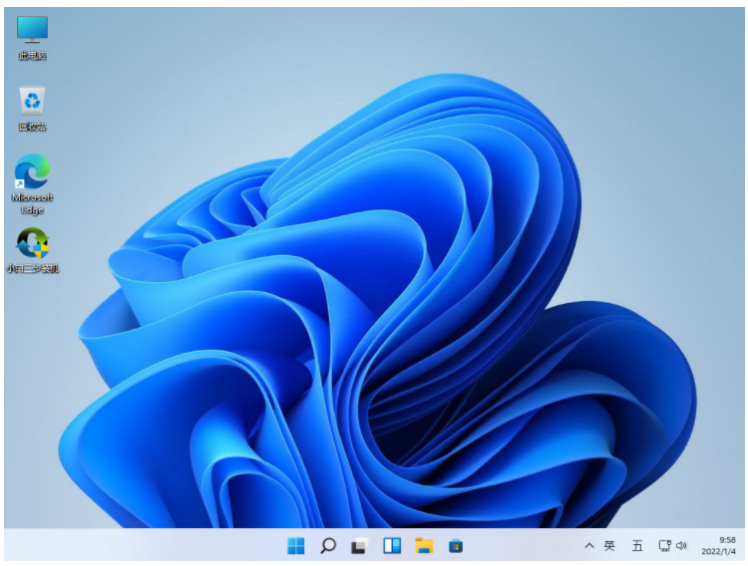
总结:
方法一:借助石大师重装Win11系统
1、下载安装石大师工具,选择win11系统下载;
2、重启电脑之后继续进行安装系统;
3、重启电脑部署界面直至进入win11系统即可。
方法二:利用小白三步装机给电脑重装Win11系统
1、先打开小白三步装机版工具,选择win11系统进行安装;
2、下载镜像重启电脑之后选择进入pe系统;
3、在pe系统内软件将会开始自动安装成功后重启电脑;
4、重启电脑后直至进入新的win11系统桌面即可开始正常使用。
 有用
94
有用
94


 小白系统
小白系统


 1000
1000 1000
1000 1000
1000 1000
1000 1000
1000 1000
1000 1000
1000 1000
1000 1000
1000 0
0猜您喜欢
- win11安装界面跳过联网的方法..2022/12/13
- 详解win11与win10区别是什么2021/08/13
- 小白问win11系统怎么安装2022/08/13
- win11系统是否值得升级2022/05/09
- 得峰笔记本电脑怎么重装系统win11..2022/11/01
- win11如何重装系统的教程2021/12/24
相关推荐
- Win11快速设置更改2024/03/21
- win11的i5处理器可以使用吗2022/10/15
- win11下载方法以及下载版本介绍..2022/11/09
- Win11正在安装卡在48:解决方案与常见原..2024/08/14
- win11系统重启出现错误,如何解决?..2023/12/17
- 手把手教你小白win11系统重装教程..2021/08/16




















 关注微信公众号
关注微信公众号





